Jak nastavit datum vypršení platnosti při sdílení v Dokumentech, Tabulkách a Prezentacích Google
Google Google Dokumenty Hrdina / / September 29, 2021

Naposledy aktualizováno dne

Pokud chcete sdílet soubor pouze po omezenou dobu, můžete dočasně povolit přístup do Dokumentů, Tabulek, Prezentací a Disku Google.
Když vás sdílet dokumenty v Dokumentech, Tabulkách, Prezentacích Googlea na Disku máte možnost nastavit oprávnění pro to, co chcete povolit. Můžete nechat ostatní upravovat dokumenty, vytvářet komentáře nebo je jen prohlížet. Další užitečnou funkcí pro placené účty Google je možnost povolit ke sdílenému dokumentu pouze dočasný přístup.
Nastavením data vypršení platnosti dokumentu, tabulky nebo prezentace můžete na krátkou dobu sdílet s klienty, zákazníky nebo dodavateli. Je to skvělý způsob, jak omezit přístup, a tato funkce umožňuje pouze oprávnění k prohlížení a komentování.
Pokud chcete vyzkoušet funkci dočasného přístupu k dokumentu, který se chystáte sdílet, postupujte takto:
Nastavte datum vypršení platnosti souboru
Otevřete aplikaci, kde se nachází soubor, který chcete sdílet. Tato funkce je opět k dispozici v Dokumentech Google, Tabulkách, Prezentacích a Disku pro
Když je dokument otevřený, klikněte na Podíl nahoře jako obvykle ke sdílení dokumentu. V současné době již musíte dokument s danou osobou sdílet, abyste mohli nastavit vypršení platnosti. Pokud jste je tedy ještě nepřidali, udělejte to nyní a poté můžete přístup změnit.
Klikněte na rozevírací seznam oprávnění napravo od osoby v seznamu a vyberte Poskytněte dočasný přístup. Pokud jste uživateli dříve poskytli oprávnění editora, automaticky se změní na Komentátor. Pokud chcete, můžete jim také poskytnout přístup k prohlížeči.
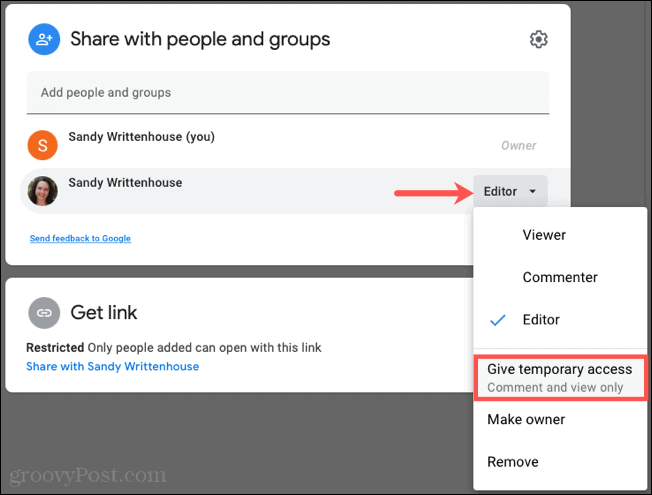
Vyberte datum vypršení platnosti pomocí kalendáře, který se otevře po kliknutí na datum. Čas nemůžete upravit; výchozí datum je 23:59 ve zvolené datum.
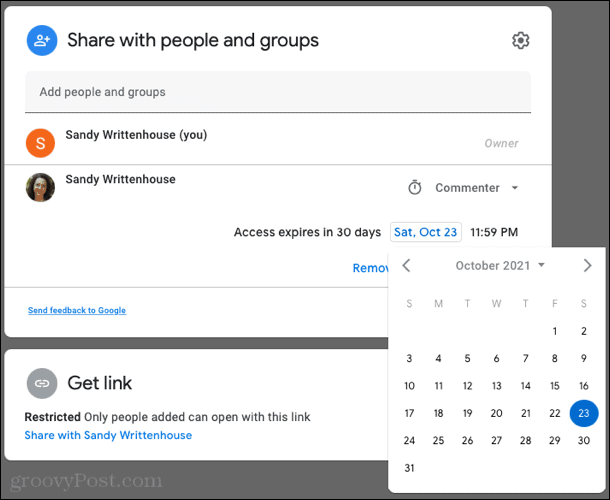
Až skončíte, klikněte Uložit použít změnu.
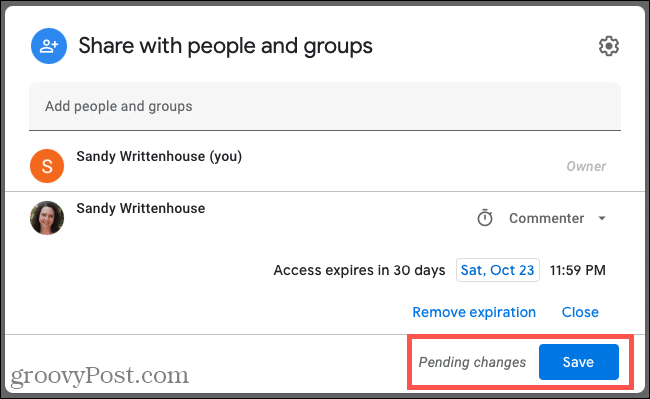
Pokud kliknete na Podíl tlačítko pro kontrolu těch, se kterými sdílíte, nebo pro přidání lidí, uvidíte ikonu hodinek vedle kohokoli, komu jste udělili dočasný přístup jako referenci.
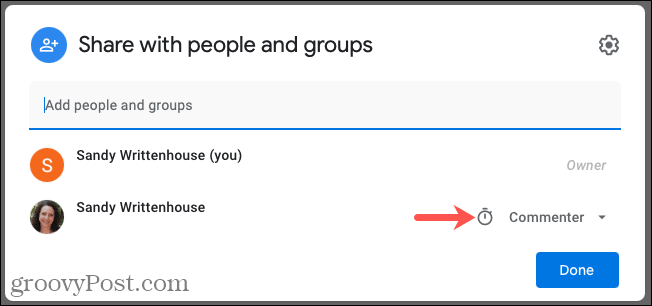
Upravit nebo odebrat dočasný přístup
Pokud chcete změnit datum, které jste vybrali, nebo odebrat platnost, můžete to udělat kdykoli před datem vypršení platnosti.
Klikněte Podíl a poté pomocí rozevíracího pole vedle osoby v seznamu vyberte Upravit dočasný přístup.
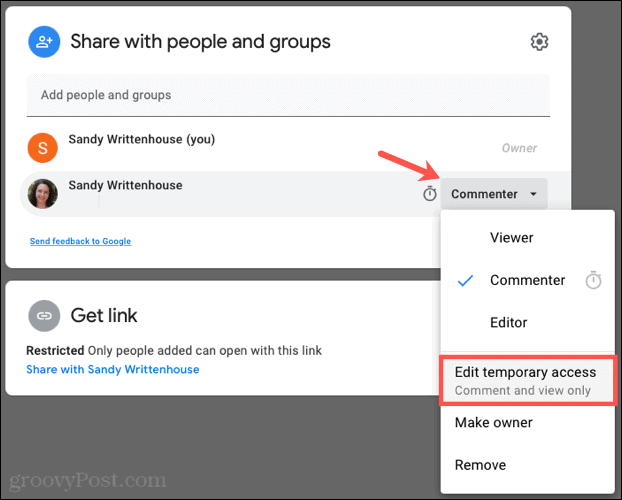
Datum můžete změnit kliknutím na něj a pomocí vyskakovacího kalendáře. Nebo můžete platnost dočasného přístupu odebrat kliknutím Odstraňte vypršení platnosti.
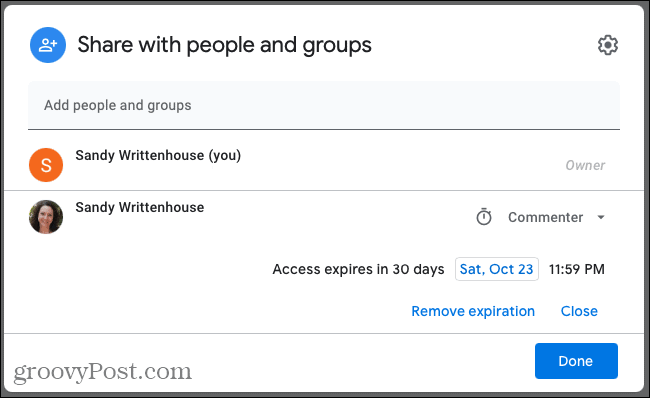
Klikněte Hotovo a nezapomeňte kliknout Uložit až dokončíte úpravy nebo odeberete datum vypršení platnosti, abyste změnu použili.
Sdílejte s datem vypršení platnosti ve službě Google Apps
Pokud chcete povolit přístup k dokumentu na omezenou dobu, funkce dočasného přístupu je ideální. Může to být dokument, který chcete, aby ostatní zkontrolovali před termínem, nebo dokument, který se brzy změní. Při sdílení v Dokumentech Google, Tabulkách, Prezentacích a Disku si tedy pamatujte možnost data vypršení platnosti.
Pokud kromě Google používáte i aplikace Microsoft Office, podívejte se na naše průvodce pro sdílení dokumentů Word, Excel a PowerPoint.
Jak vymazat mezipaměť Google Chrome, soubory cookie a historii procházení
Chrome skvěle ukládá vaši historii procházení, mezipaměť a soubory cookie a optimalizuje výkon vašeho prohlížeče online. Její způsob, jak ...
Srovnání cen v obchodě: Jak získat online ceny při nakupování v obchodě
Nákup v obchodě neznamená, že musíte platit vyšší ceny. Díky zárukám srovnávání cen můžete při nákupu v ...
Jak darovat předplatné Disney Plus pomocí digitální dárkové karty
Pokud vás Disney Plus baví a chcete se o něj podělit s ostatními, zde je návod, jak koupit předplatné Disney+ na ...
Váš průvodce sdílením dokumentů v Dokumentech, Tabulkách a Prezentacích Google
Můžete snadno spolupracovat s webovými aplikacemi Google. Zde je váš průvodce sdílením v Dokumentech, Tabulkách a Prezentacích Google s oprávněními ...
